כיצד להתקין את Windows 8 ב- Virtualbox

אם אין לך טאבלט בחינם מה-אירוע Build Build של מיקרוסופט, התקנת Windows 8 בסביבה וירטואלית היא כנראה רעיון טוב במיוחד אם אין לכם טאבלט או מחשב רזרבי סביבכם. השלב הראשון הוא להוריד עותק של Virtual Box ולהתקנתו. ההתקנה מאוד ישר קדימה ולכן לא אסקור את הצעד אחר צעד בנושא. משם, הורד את Windows 8 והעתק את קובץ ה- .iso איפה שלא תאבד אותו מכיוון שתזדקק לו תוך מספר דקות.
הערה: זה נכתב במהלך השקת תוכנית התצוגה המקדימה של Windows 8 למפתחים. אתה יכול להריץ את התצוגה המקדימה של צרכנים של Windows 8 ב- VirtualBox. השלבים זהים למעשה.
אוקי מוכן להתחיל?
לפני שנתחיל
על מנת להריץ מערכת Windows 8 VM, על המעבד שלך לבצע זאתיש טכנולוגיית וירטואליזציה בסיוע חומרה מובנית. עבור אינטל זה VT-x ו- AMD זה נקרא AMD-V. כדי לבדוק את המעבד שלך, הורד את כלי גילוי הווירטואליזציה של מיקרוסופט וסרוק את המערכת שלך.
בפעם הראשונה שהפעלתי את הכלי, המערכת שלי דיווחהשזה לא תומך ב- VT-x. למרבה המזל מצאתי שדרוג BIOS חדש עבור לוח האם שלי שהוסיף את התמיכה למערכת שלי. לאחר עדכון המערכת עם ה- BIOS החדש, הפעלת תמיכה ב- VT-x בהגדרות ה- BIOS שלי והפעלה מחדש, הייתי טוב ללכת עם ההוראות כיצד להלן.
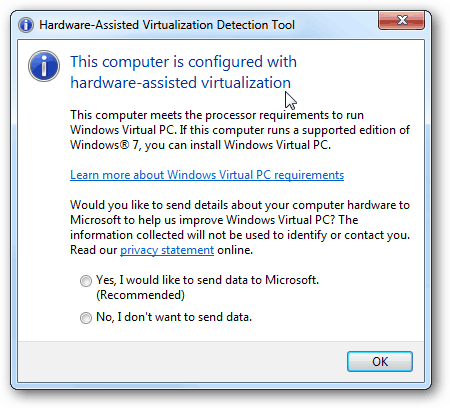
כיצד להתקין מחשב וירטואלי של Windows 8 באמצעות
ראשון, השקה VirtualBox ו לחץ על חדש מסוף הניהול של VirtualBox.

לחץ על הבא
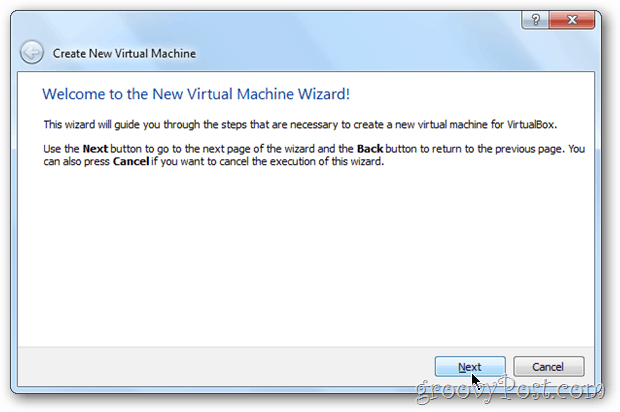
תן שם למכונה הווירטואלית שלך (VM), שנה את ה- מערכת הפעלה ל מיקרוסופט חלונות וה גרסה ל ווינדוס 7.
הערה - אל תדאג לגבי x64 וכו '... הקפד לבחור ב- Windows 7 עבור גרסת מערכת ההפעלה שלך או שההתקנה תמות בהמשך ...
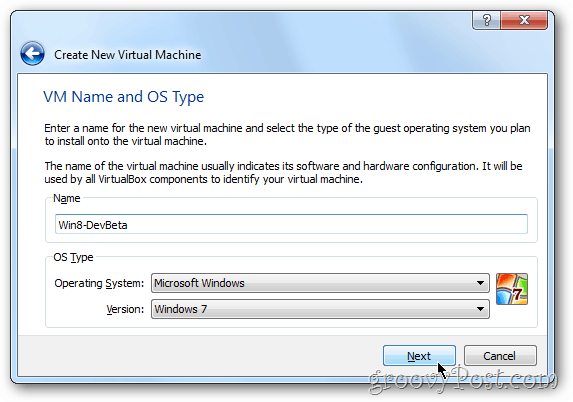
הקצה כמה Windows 8 VM שלך זיכרון. ההמלצה שלי היא לפחות 2Gigs / 2048MB כפי שמוצג מטה. אולם יותר תמיד טוב יותר עבור VM, פחות כנראה זה בסדר. פשוט אל תלך תחת 1 ג'יגה-בתים / 1024MB.
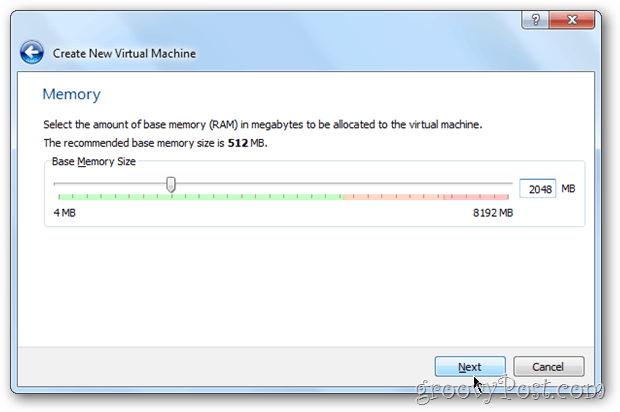
כמכשיר חדש, השאר את הגדרות הדיסק הקשיח בכתובת ברירת מחדל. לחץ על הבא
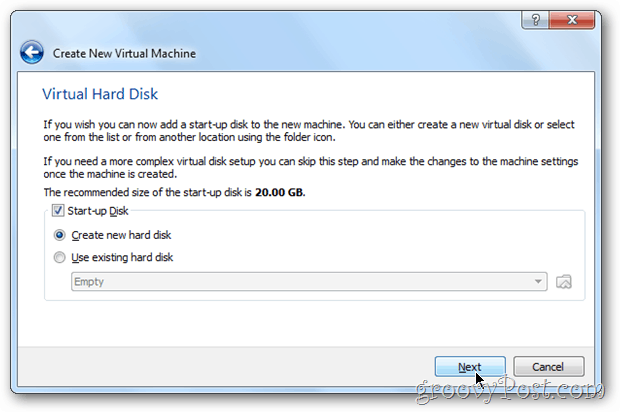
לחץ על הבא
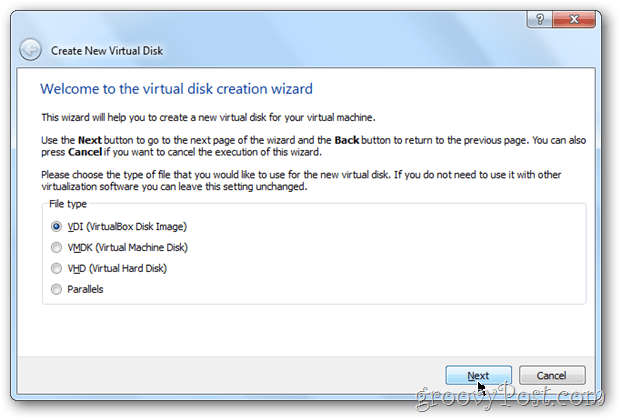
להגדרה הבאה הזו, 99% מכם צריכים לבחור מוקצה באופן דינמי. אם אתה רוצה ... 5-15% ביצועים נוספים, בחר גודל קבוע. באופן אישי, אני משתמש ב- Dynamic לכל דבר פרט לשרתים וירטואליים.
הערה - אם בחרת בגודל קבוע, הקשיח הווירטואלי שלךהדיסק יתרחב לגודל המלא בעת ההתקנה לעומת התרחבות דינמית לאורך זמן. זה הרבה מקום מבוזבז אם תשאל אותי ... השאיר פתק בתגובות אם אתה מבולבל.
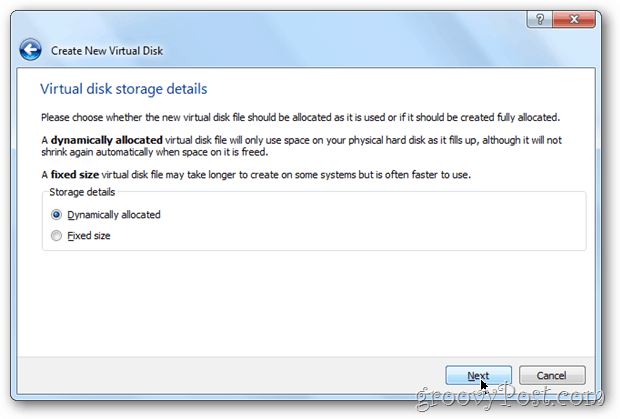
בחר את גודל גודל הדיסק הקשיח הווירטואלי שלך. ברירת המחדל היא 20 ג'יגה-בתים אולם אם בחרת ב- Dynamic לעיל, הייתי ממליץ על שום דבר קטן יותר מ- 40 ג'יגה.
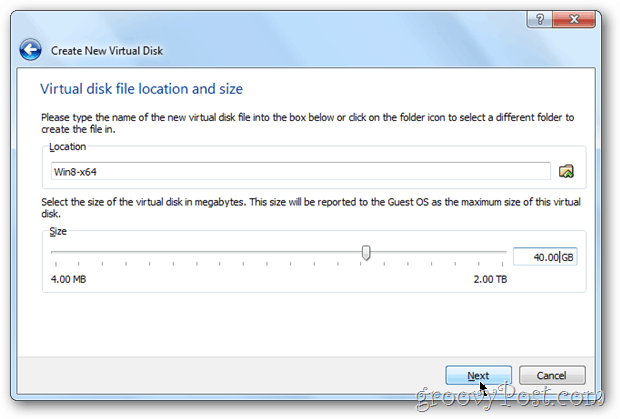
תאשר שלך הגדרות ו לחץ על צור.
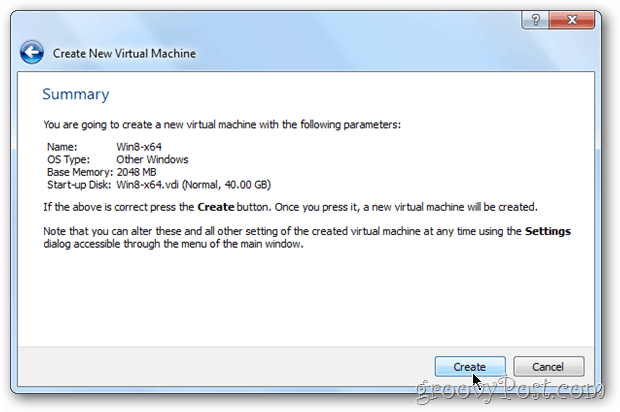










השאר תגובה